ब्लूटूथ हेडफ़ोन को PS4 से कैसे कनेक्ट करें
पता करने के लिए क्या
- PS4: पर जाएँ समायोजन > उपकरण > ब्लूटूथ डिवाइस और इसे पेयर करने के लिए हेडसेट चुनें।
- नियंत्रक: समायोजन > उपकरण > ब्लूटूथ डिवाइस > हेडसेट। उपकरण > ऑडियो उपकरण > आउटपुट डिवाइस > नियंत्रक से जुड़ा हेडसेट.
- यूएसबी एडाप्टर के माध्यम से: पर जाएं समायोजन > उपकरण > ऑडियो उपकरण > आउटपुट डिवाइस > यूएसबी हेडसेट > हेडफ़ोन के लिए आउटपुट > सभी ऑडियो.
यह लेख वायरलेस कनेक्ट करने के तीन तरीके बताता है ब्लूटूथ एक PS4 के लिए हेडफ़ोन, जिसमें सीधे PS4 या ब्लूटूथ का उपयोग करने वाला PS4 नियंत्रक या USB अडैप्टर के माध्यम से शामिल है। जानकारी पर लागू होती है सभी प्लेस्टेशन 4 मॉडल, PS4 प्रो और PS4 स्लिम सहित। एयरपॉड्स मिल गए? आप ऐसा कर सकते हैं अपने AirPods को PS4 से कनेक्ट करें बहुत।
ब्लूटूथ हेडफ़ोन को PS4 से कैसे कनेक्ट करें
Sony के पास समर्थित ब्लूटूथ डिवाइस की आधिकारिक सूची नहीं है। हालाँकि, अधिकांश वायरलेस हेडफ़ोन और हेडसेट को PS4 के साथ काम करना चाहिए। ब्लूटूथ के माध्यम से वायरलेस हेडफ़ोन को सीधे PS4 से कनेक्ट करने का तरीका यहां दिया गया है।
ब्लूटूथ हेडसेट चालू करें और इसे पेयर मोड पर सेट करें। यदि आप सुनिश्चित नहीं हैं कि यह कैसे करना है, तो इसके साथ आए मैनुअल की जांच करें।
-
चुनते हैं समायोजन PS4 होम मेनू के शीर्ष पर।

-
चुनते हैं उपकरण.

-
चुनते हैं ब्लूटूथ डिवाइस.

-
सूची से अपने संगत हेडसेट को PS4 के साथ पेयर करने के लिए चुनें।
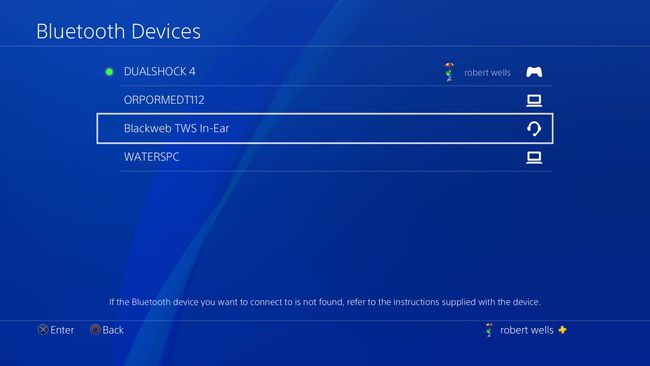
यदि हेडसेट प्रकट नहीं होता है, तो हेडसेट या कंसोल को रीसेट करें।
ब्लूटूथ हेडफ़ोन को PS4 कंट्रोलर से कैसे कनेक्ट करें
यदि उपरोक्त चरण काम नहीं करते हैं, तो आप वर्कअराउंड का उपयोग करके कनेक्ट करने में सक्षम हो सकते हैं। आपको एक अंतर्निहित माइक्रोफ़ोन के साथ एक ऑडियो केबल की आवश्यकता है, जो अधिकांश ब्लूटूथ हेडसेट के साथ शामिल है। इन कदमों का अनुसरण करें:
हेडसेट और PlayStation 4 कंट्रोलर को ऑडियो केबल से कनेक्ट करें और फिर हेडसेट चालू करें।
-
चुनते हैं समायोजन PS4 होम मेनू के शीर्ष पर।

-
चुनते हैं उपकरण.

-
चुनते हैं ब्लूटूथ डिवाइस.

इसे सक्रिय करने के लिए सूची से अपने हेडसेट का चयन करें।
-
हेडसेट सक्रिय करने के बाद, पर जाएँ उपकरण मेनू और चुनें ऑडियो उपकरण.
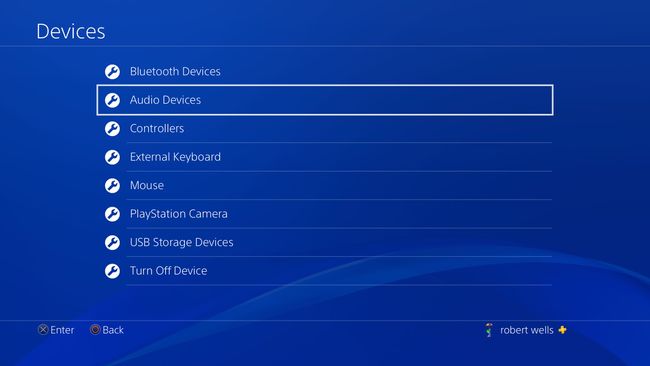
-
चुनते हैं आउटपुट डिवाइस.

-
चुनते हैं नियंत्रक से जुड़ा हेडसेट.
चुनते हैं वॉल्यूम नियंत्रण (हेडफ़ोन) वॉल्यूम समायोजित करने के लिए।
चुनते हैं हेडफ़ोन के लिए आउटपुट और चुनें सभी ऑडियो.
अपने हेडसेट को अपने PS4 से कनेक्ट करने के लिए USB अडैप्टर का उपयोग करें
यदि आपके पास ऑडियो केबल नहीं है, और आप PS4 की अंतर्निहित ब्लूटूथ क्षमताओं का उपयोग करके कनेक्ट नहीं कर सकते हैं, तो दूसरा विकल्प USB ब्लूटूथ एडाप्टर का उपयोग करना है। ऐसे:
PS4 पर उपलब्ध USB पोर्ट में ब्लूटूथ एडेप्टर डालें।
-
चुनते हैं समायोजन PS4 होम मेनू के शीर्ष पर।

-
चुनते हैं उपकरण.

-
चुनते हैं ऑडियो उपकरण.
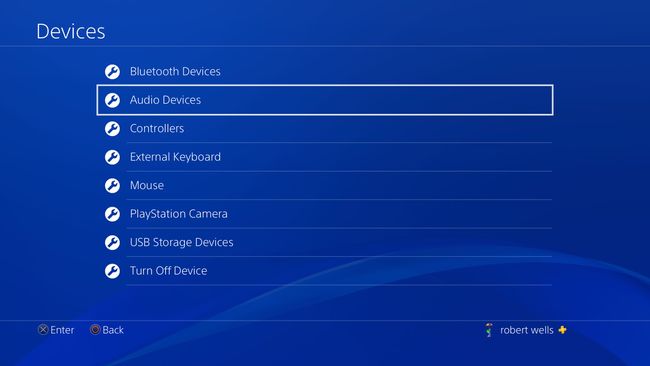
-
चुनते हैं आउटपुट डिवाइस.

-
चुनते हैं यूएसबी हेडसेट.
चुनते हैं वॉल्यूम नियंत्रण (हेडफ़ोन) वॉल्यूम समायोजित करने के लिए।
चुनते हैं हेडफ़ोन के लिए आउटपुट और चुनें सभी ऑडियो.
कनेक्ट नहीं हो सकता? आप ऐसा कर सकते हैं अपने ब्लूटूथ हेडफ़ोन को सीधे अपने टेलीविज़न से कनेक्ट करें. यदि वह काम नहीं करता है, तो शायद यह एक नया हेडसेट खरीदने का समय है।
